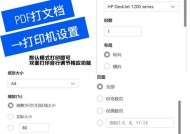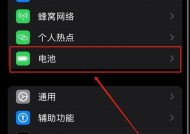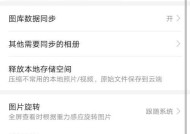电脑瞬间关机后桌面壁纸如何恢复?
- 家电维修
- 2025-03-07
- 12
- 更新:2025-02-28 18:35:06
电脑作为我们日常工作和学习的重要工具,其稳定性和效率至关重要。但有时会遇到不期而至的断电或电脑突然关机的情况,这可能会导致桌面壁纸丢失,影响我们的使用体验。在电脑突然关机之后,应该如何恢复桌面壁纸呢?本文将为您提供详细的恢复壁纸的方法,并对可能出现的问题做出解答,确保您能够轻松应对类似问题,恢复电脑桌面的个性化设置。
了解电脑关机后壁纸丢失的原因
在着手解决问题之前,首先需要了解为什么会发生桌面壁纸丢失的情况。通常,电脑系统或程序崩溃、断电、或者其他意外关机情况下,可能会导致系统来不及保存用户的个性化设置,其中包括壁纸的设置。
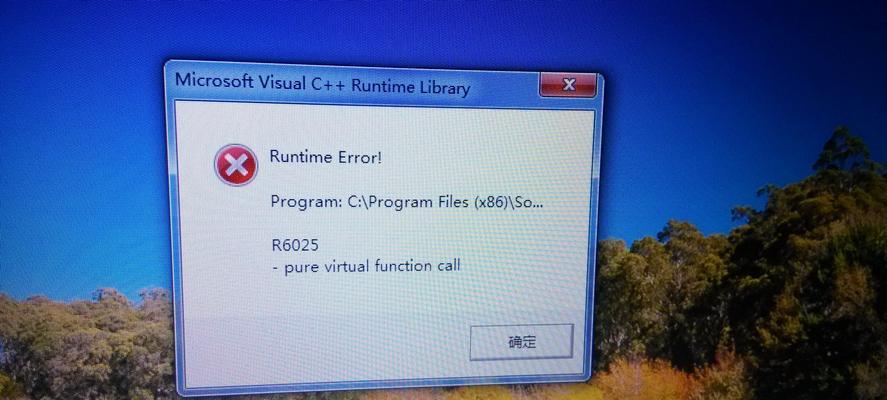
检查壁纸文件是否仍在
在恢复壁纸之前,先要确认壁纸文件是否仍然存在于电脑上。您可以按照以下步骤操作:
1.打开电脑找到壁纸曾经存放的位置。通常壁纸图片会被保存在“图片”文件夹内。
2.查看壁纸图片是否还在,如果壁纸图片没有被删除,您可以直接进行下一步设置壁纸。

恢复壁纸的具体步骤
如果壁纸文件没有被删除,您可以按照以下步骤进行设置:
1.点击桌面空白处右键选择“个性化”选项。
2.在个性化菜单中,找到背景设置或壁纸设置选项。
3.在壁纸设置中,浏览到壁纸文件所在的文件夹,选择相应的壁纸进行设置。

如果壁纸文件丢失怎么办?
如果壁纸文件已经被删除或者找不到,您可以尝试以下方法来恢复壁纸:
方法一:使用系统还原
如果您之前做过系统还原点的设置,可以通过系统还原将电脑恢复到壁纸还在的状态。
1.点击“开始菜单”,搜索“创建还原点”,然后选择“系统属性”。
2.在系统属性窗口的“系统保护”选项卡下,点击“系统还原”。
3.按照向导一步一步选择合适的还原点,然后完成还原。
注意:系统还原可能会导致一些最近的更改被撤销,请谨慎操作。
方法二:从备份中恢复壁纸
如果您之前对电脑进行了备份操作,可以尝试从备份中恢复壁纸。
1.使用Windows自带的备份和还原功能,或者第三方备份软件来恢复壁纸文件。
2.找到备份文件中的壁纸文件,将其复制到原壁纸存放位置。
方法三:重新下载或制作壁纸
当然,您也可以选择重新下载或定制一张自己喜欢的壁纸。现在网络上有大量的壁纸资源,您可以根据个人喜好进行选择。
常见问题解答
Q1:电脑瞬间关机后,还会有哪些设置丢失?
A1:除了壁纸之外,桌面布局、图标排列、字体大小等个性化设置都可能丢失。系统的一些动态效果设置也可能会丢失。
Q2:如何避免电脑突然关机后设置丢失?
A2:建议定期进行电脑备份,安装稳定电源保护装置,并在电脑设置中开启自动保存桌面设置。
Q3:为什么使用系统还原恢复壁纸后,某些软件不能正常工作?
A3:系统还原是一个整体还原操作,它会将电脑上的更改应用到还原点所代表的时间状态。该时间点之后安装的软件可能会受到影响。
Q4:如何减少意外关机对电脑造成的影响?
A4:使用不间断电源供应器(UPS)可以防止因断电导致的突然关机。定期更新系统和驱动程序,保持系统稳定性,也能减少意外关机的影响。
综合以上,电脑瞬间关机后桌面壁纸的恢复方法多样,您可以通过系统还原、备份恢复或者重新下载壁纸等方式来恢复丢失的个性化设置。同时,了解可能的设置丢失类型和预防措施,可以有效地减少意外关机对您使用电脑的影响。希望本文能够帮助您轻松应对这一问题,还您一个个性化且舒适的电脑桌面环境。